
- •Объектно – ориентированное
- •DELPHI - 1
- •1. Введение
- •Введение
- •2. Рабочее окно
- •Рабочее окно Delphi
- •Рабочее окно Delphi
- •Рабочее окно Delphi
- •Рабочее окно Delphi
- •3. Компоненты
- •Компоненты Delphi
- •Компоненты Delphi
- •Компоненты Delphi
- •Компоненты Delphi
- •Компоненты Delphi
- •Компоненты Delphi
- •Компоненты Delphi
- •Компоненты Delphi
- •Компоненты Delphi
- •Компоненты Delphi
- •Компоненты Delphi
- •4. Объекты и их
- •Объекты и их свойства
- •Объекты и их свойства
- •Объекты и их свойства
- •Объекты и их свойства
- •Объекты и их свойства
- •Объекты и их свойства
- •Объекты и их свойства
- •Объекты и их свойства
- •Компоненты Delphi
- •ИТОГИ УРОКА:
- •Объектно – ориентированное
- •DELPHI - 2
- •1. Создание программы, сохранение и компиляция
- •Сохранение и компиляция программ
- •Сохранение и компиляция программ
- •Сохранение и компиляция программ
- •Сохранение и компиляция программ
- •Сохранение и компиляция программ
- •Главный файл нашего проекта
- •Сохранение и компиляция программ
- •2. Разбираемся с исходным кодом
- •Разбираемся с исходным кодом
- •Разбираемся с исходным кодом
- •Разбираемся с исходным кодом
- •Разбираемся с исходным кодом
- •Разбираемся с исходным кодом
- •Разбираемся с исходным кодом
- •Разбираемся с исходным кодом
- •Объектно – ориентированное
- •DELPHI - 3
- •1. Изменение свойств объектов
- •Изменение свойств объектов
- •Изменение свойств объектов
- •Изменение свойств объектов
- •Изменение свойств объектов
- •Изменение свойств объектов
- •Изменение свойств объектов
- •Изменение свойств объектов
- •1. Создание процедуры обработки событий
- •Изменение свойств объектов
- •Изменение свойств объектов
- •Изменение свойств объектов
- •Изменение свойств объектов
- •Разбираемся с исходным кодом
- •Объектно – ориентированное
- •DELPHI - 4
- •1. Компоненты Delphi Radio Button и Checkbox
- •Компоненты Radio Button и Check Box
- •Компоненты Radio Button и Check Box
- •Компоненты Radio Button и Check Box
- •Компоненты Radio Button и Check Box
- •Компоненты Radio Button и Check Box
- •2. Создание простого теста
- •Создание простого теста
- •Создание простого теста
- •Создание простого теста
- •Создание простого теста
- •Создание простого теста
- •Создание простого теста
- •Создание простого теста
- •Создание простого теста
- •Создание простого теста
- •Создание простого теста
- •Создание простого теста
- •Создание простого теста
- •Создание простого теста
- •Создание простого теста
- •ИТОГИ УРОКА:
- •Объектно – ориентированное
- •DELPHI - 5
- •Элементы ввода и вывода информации
- •Элементы ввода и вывода информации
- •Элементы ввода и вывода информации
- •Элементы ввода и вывода информации
- •Элементы ввода и вывода информации
- •Элементы ввода и вывода информации
- •Элементы ввода и вывода информации
- •Элементы ввода и вывода информации
- •Элементы ввода и вывода информации
- •2. Создаем программу расчета корней квадратного уравнения
- •Программа расчета корней квадратного уравнения
- •Программа расчета корней квадратного уравнения
- •Программа расчета корней квадратного уравнения
- •Программа расчета корней квадратного уравнения
- •Программа расчета корней квадратного уравнения
- •Программа расчета корней квадратного уравнения
- •Программа расчета корней квадратного уравнения
- •Программа расчета корней квадратного уравнения
- •Программа расчета корней квадратного уравнения
- •2. Обработка исключений
- •Программа расчета корней квадратного уравнения
- •Программа расчета корней квадратного уравнения
- •Программа расчета корней квадратного уравнения
- •Программа расчета корней квадратного уравнения
- •Программа расчета корней квадратного уравнения
- •Объектно – ориентированное
- •DELPHI - 6
- •1. Приложения, содержащие несколько форм
- •Приложения, содержащие несколько форм
- •Приложения, содержащие несколько форм
- •Приложения, содержащие несколько форм
- •Приложения, содержащие несколько форм
- •Приложения, содержащие несколько форм
- •Приложения, содержащие несколько форм
- •Приложения, содержащие несколько форм
- •Приложения, содержащие несколько форм
- •Приложения, содержащие несколько форм
- •Приложения, содержащие несколько форм
- •2. Приложения, содержащие компонент таймер
- •Приложения, содержащие компонент таймер
- •Приложения, содержащие компонент таймер
- •Приложения, содержащие компонент таймер
- •Приложения, содержащие компонент таймер
- •Приложения, содержащие компонент таймер
- •Приложения, содержащие компонент таймер
- •Приложения, содержащие компонент таймер
- •3. Создание заставки программы
- •Создание заставки программы
- •Создание заставки программы
- •Создание заставки программы
- •Создание заставки программы
- •ИТОГИ УРОКА:
- •Объектно – ориентированное
- •DELPHI - 7
- •Создание игры «Раздави пауков»
- •Создаем свою игру
- •Создаем свою игру
- •Создаем свою игру
- •Создаем свою игру
- •Создаем свою игру
- •Создаем свою игру
- •Создаем свою игру
- •Создаем свою игру
- •Создаем свою игру
- •Создаем свою игру
- •Создаем свою игру
- •Создаем свою игру
- •Создаем свою игру
- •Создаем свою игру
- •Создаем свою игру
- •Создаем свою игру
- •Создаем свою игру
- •Создаем свою игру
- •Приложения, содержащие несколько форм
- •ИТОГИ УРОКА:
- •Объектно – ориентированное
- •DELPHI - 8
- •Создание меню программы
- •Создание меню программы
- •Создание меню программы
- •Создание меню программы
- •Создание панели статуса
- •Панель статуса
- •Панель статуса
- •Панель статуса
- •Панель статуса
- •Панель статуса
- •Панель статуса
- •Панель статуса
- •Панель статуса
- •Использование
- •Использование диалогов
- •Использование диалогов
- •Использование диалогов
- •Использование диалогов
- •Использование диалогов
- •Использование диалогов
- •Использование диалогов
- •Использование диалогов
- •Использование диалогов
- •Использование диалогов
- •Использование диалогов
- •Использование диалогов
- •Использование диалогов
- •ИТОГИ УРОКА:
- •Объектно – ориентированное
- •DELPHI - 9
- •Использование стандартных диалогов
- •Использование стандартных диалогов
- •Использование стандартных диалогов
- •Использование стандартных диалогов
- •Использование стандартных диалогов
- •Использование стандартных диалогов
- •Использование стандартных диалогов
- •Использование стандартных диалогов
- •Использование стандартных диалогов
- •Использование стандартных диалогов
- •Использование стандартных диалогов
- •Создаем текстовый редактор
- •Создаем текстовый редактор
- •Создаем текстовый редактор
- •Создаем текстовый редактор
- •Создаем текстовый редактор
- •Создаем текстовый редактор
- •Создаем текстовый редактор
- •Создаем текстовый редактор
- •Создаем текстовый редактор
- •Создаем текстовый редактор
- •Создаем текстовый редактор
- •ИТОГИ УРОКА:
- •Объектно – ориентированное
- •DELPHI - 10
- •Использование компонент Delphi для работы с базами данных
- •Использование компонент Delphi для работы с базами данных
- •Использование компонент Delphi для работы с базами данных
- •Использование компонент Delphi для работы с базами данных
- •Использование компонент Delphi для работы с базами данных
- •Использование компонент Delphi для работы с базами данных
- •Использование компонент Delphi для работы с базами данных
- •Использование компонент Delphi для работы с базами данных
- •Использование компонент Delphi для работы с базами данных
- •Создаем приложение с базой данных MS Access
- •Создаем приложение с базой данных Access
- •Создаем приложение с базой данных Access
- •Создаем приложение с базой данных Access
- •Создаем приложение с базой данных Access
- •Создаем приложение с базой данных Access
- •Создаем приложение с базой данных Access
- •Создаем приложение с базой данных Access
- •Создаем приложение с базой данных Access
- •Создаем текстовый редактор
- •ИТОГИ УРОКА:
- •Объектно – ориентированное
- •DELPHI - 12
- •Создание тестирующей системы
- •Создание тестирующей системы
- •Создание тестирующей системы
- •Создание калькулятора
- •Создание калькулятора
- •ИТОГИ УРОКА:
- •Объектно – ориентированное
- •DELPHI - 13
- •Введение в графику
- •Введение в графику
- •Введение в графику
- •Введение в графику
- •Введение в графику
- •Создаем свой графический редактор
- •Создаем свой графический редактор
- •Создаем свой графический редактор
- •Создаем свой графический редактор
- •Создаем свой графический редактор
- •Создаем свой графический редактор
- •Создаем свой графический редактор
- •Создаем свой графический редактор
- •ИТОГИ УРОКА:
- •Математические фукции

Создаем свою игру
|
|
Сейчас приступим к написанию кода игры и начнем с |
||
|
ШАГ 2 |
|||
|
|
события создания формы (On Create), возникающего |
||
|
|
|||
|
|
каждый раз самым первым при запуске приложения |
||
|
|
|
|
|
|
|
|
Давайте сделаем, чтобы |
|
|
|
|
при запуске игры |
|
|
|
|
панель1 (поле боя) было |
|
|
|
|
неактивным, серым и на |
|
|
|
|
нем в качестве логотипа |
|
|
|
|
в середине один паучок. |
|
|
|
|
Время игры идти не |
|
|
|
|
должно |
|
|
|
|
• |
Красим панель серой |
|
|
|
|
краской |
|
|
|
• |
Делаем ее недоступной |
|
|
|
• |
Оба таймера делаем |
|
|
|
|
СТОП |
|
|
|
• |
Паучков, которые будут |
|
|
|
|
прыгать, делаем |
|
|
|
|
невидимыми |
|
|
|
• Паучка – логотип делаем |
|
|
|
|
||
|
|
|
|
видимым |

Создаем свою игру
|
|
Сейчас приступим к написанию кода игры и начнем с |
|
ШАГ 2 |
|
|
|
события создания формы (On Create), возникающего |
|
|
|
|
|
каждый раз самым первым при запуске приложения |
|
|
|
В
результате при запуске программы мы увидим такую форму
Чтобы во время игры нельзя было изменить размеры формы (и поля боя), сделайте свойство формы Border Style равным Tool
Window

Создаем свою игру
|
|
|
|
Опишем процедуру нажатия на кнопку |
|
|
|
ШАГ 3 |
|||
|
|
|
|
СТАРТ |
|
|
|
|
|
|
|
|
|
|
|
Здесь мы видим три |
|
|
|
|
|
|
переменных: k,s,p. |
|
|
|
|
|
|
|
|
|
|
Для чего они введены? |
|
|
|
|
|
1) |
В переменной k будет |
|
|
|
|
||
|
|
|
|
|
храниться количество |
|
|
|
|
|
попаданий по паучкам |
|
|
|
|
|
во время игры |
|
|
|
|
2) |
В переменной s будет |
|
|
|
|
|
храниться время, |
|
|
|
|
|
затраченное на игру |
|
|
|
|
3) |
В переменной p будет |
|
|
|
|
|
храниться число |
|
|
|
|
|
попыток раздавить |
|
|
|
|
|
паучков (считая число |
попаданий и число промахов)
При каждом старте эти переменные должны обнуляться

Создаем свою игру
|
|
|
|
Опишем процедуру нажатия на кнопку |
|
|
|
ШАГ 3 |
|||
|
|
|
|
СТАРТ |
|
|
|
|
|||
|
|
|
|
|
Делаем Panel1 (поле |
|
|
|
|
|
боя) доступной и |
|
|
|
|
|
красим ее белым |
|
|
|
|
|
цветом |
|
|
|
|
|
Все 7 паучков, которые |
|
|
|
|
|
|
|
|
|
|
|
будут прыгать, делаем |
|
|
|
|
|
видимыми |
|
|
|
|
|
Восьмого паучка |
|
|
|
|
|
(логотип) делаем |
|
|
|
|
|
невидимым |
|
|
|
|
|
|
|
|
|
|
|
|

Создаем свою игру
|
|
Опишем процедуру нажатия на кнопку |
|
ШАГ 3 |
|
|
|
СТАРТ |
|
|
Запускаем оба таймера: пошел отсчет времени и паучки запрыгали
Очищаем все надписи на панели и в Memo для вывода результата (Эти надписи у нас появятся в конце игры)

Создаем свою игру
|
|
|
Опишем процедуру нажатия на кнопку |
|
|
|
ШАГ 3 |
||
|
|
|
СТАРТ |
|
|
|
|
||
|
|
|
|
А здесь идет проверка |
|
|
|
|
условия: |
|
|
|
|
Если выбран первый |
|
|
|
|
переключатель(с |
|
|
|
|
индексом 0), то интервал |
|
|
|
|
прыгания паучков |
|
|
|
|
устанавливается 0,8 сек |
|
|
|
|
– медленно |
|
|
|
|
Если второй – 0,5 сек |
|
|
|
|
(быстро) |
|
|
|
|
Если третий – 0,3 сек |
|
|
|
|
(очень быстро) |
|
|
|
|
Таким образом каждый |
|
|
|
|
может выбрать свой |
|
|
|
|
темп игры |
|
|
|
|
|
|
|
|
|
|

Создаем свою игру
Опишем событие щелканья мышкой по паучку. Здесь ШАГ 4 может быть два случая, для каждого из которых надо
написать процедуру обработки:
1.Мы попали по паучку (возникает событие ImageX.Click)
2.Мы не попали по паучку, но тогда мы попали по панели (возникает событие Panel1.Click)
1.Процедура Image1.Click (опишем для первого паучка,
а для остальных паучков будет то же самое)
Паука, в которого
Считаем число попыток и число попаданий (в случае попадания число попыток увеличиваем и число попаданий тоже)
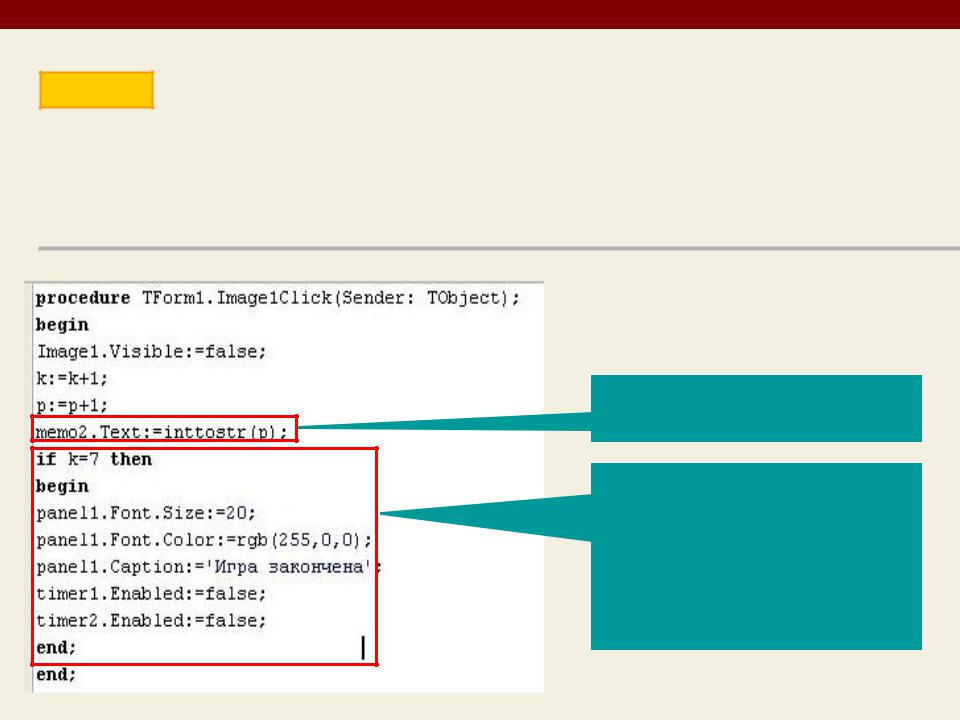
Создаем свою игру
Опишем событие щелканья мышкой по паучку. Здесь ШАГ 4 может быть два случая, для каждого из которых надо
написать процедуру обработки:
1.Мы попали по паучку (возникает событие ImageX.Click)
2.Мы не попали по паучку, но тогда мы попали по панели (возникает событие Panel1.Click)
1.Процедура Image1.Click (опишем для первого паучка, а для остальных паучков будет то же самое)
В Memo2 выводим число попыток
Если это последний убитый паук (k=7), то на панели красным крупным шрифтом выводим окончание игры и останавливаем таймеры
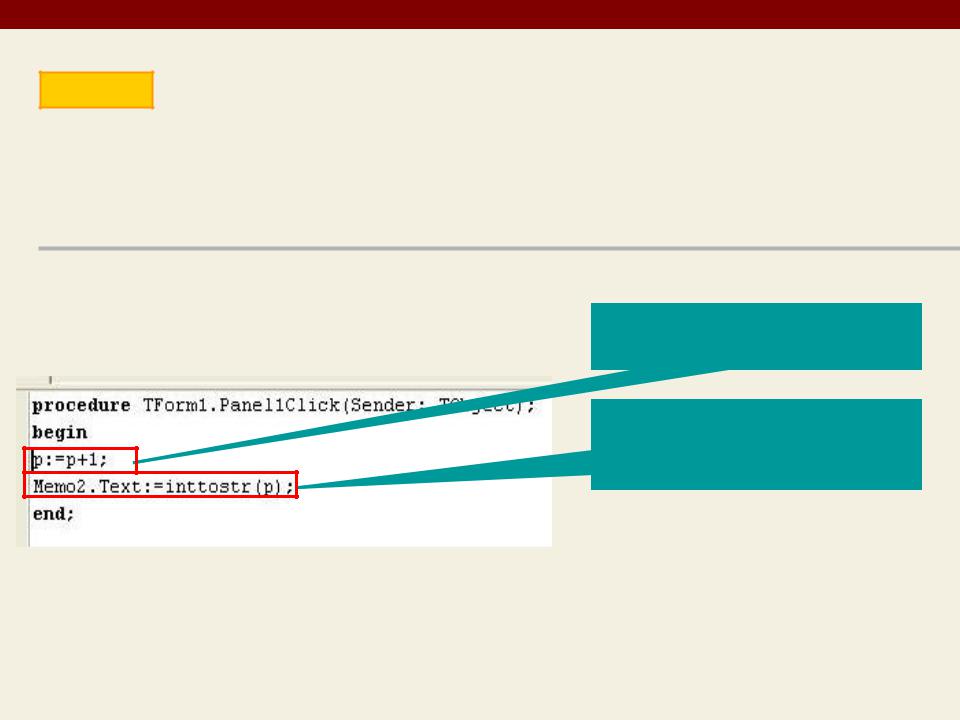
Создаем свою игру
Опишем событие щелканья мышкой по паучку. Здесь ШАГ 4 может быть два случая, для каждого из которых надо
написать процедуру обработки:
1.Мы попали по паучку (возникает событие ImageX.Click)
2.Мы не попали по паучку, но тогда мы попали по панели (возникает событие Panel1.Click)
2.Процедура Panel1.Click
Увеличиваем счетчик попыток
Выводим число использованных попыток в Memo2

Создаем свою игру
|
|
|
|
Опишем процедуры тиканья таймеров (OnTimer) |
|
|
|
ШАГ 5 |
|||
|
|
|
Напомню, что Timer1 управляет частотой перемещения пауков, |
||
|
|
|
|
||
|
|
|
|
а Timer2 – считает время игры (в переменной S и |
|
|
|
|
|
отображает в Memo1) |
|
|
|
|
|
|
Timer1 |
|
|
|
|
|
Инициализируем |
|
|
|
|
|
генерацию случайных |
|
|
|
|
|
чисел |
|
|
|
|
|
|
|
|
|
|
|
Генерируем для каждого |
|
|
|
|
|
|
|
|
|
|
|
паука его положение от |
|
|
|
|
|
левого края и верха поля |
|
|
|
|
|
боя случайным образом |
|
|
|
|
|
(Здесь необходимо учесть, |
|
|
|
|
|
чтобы в результате random |
|
|
|
|
|
паук не выпрыгивал за |
|
|
|
|
|
поле боя – для этого |
|
|
|
|
|
посмотрите размеры |
|
|
|
|
|
панели в инспекторе |
|
|
|
|
|
объектов и подберите |
|
|
|
|
|
соответствующие random-ы |
